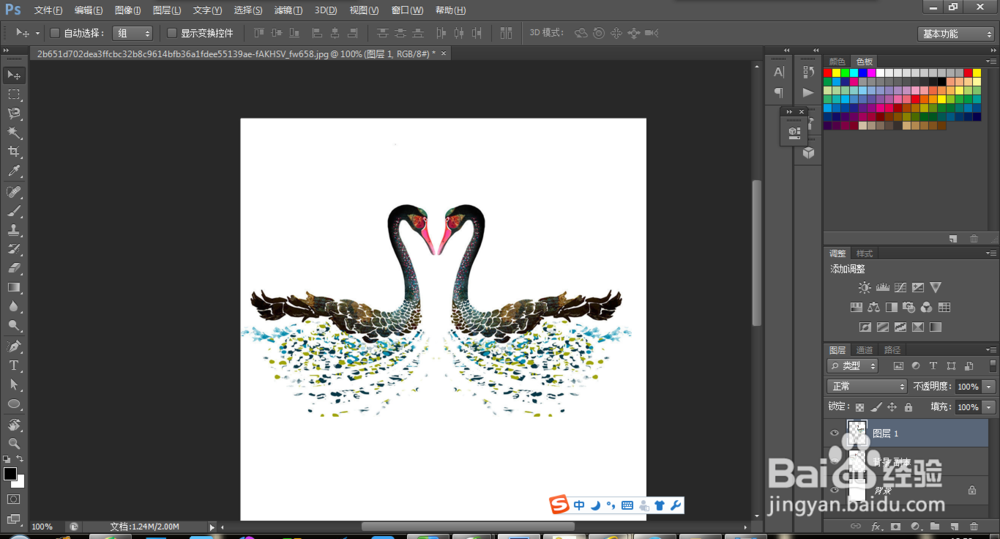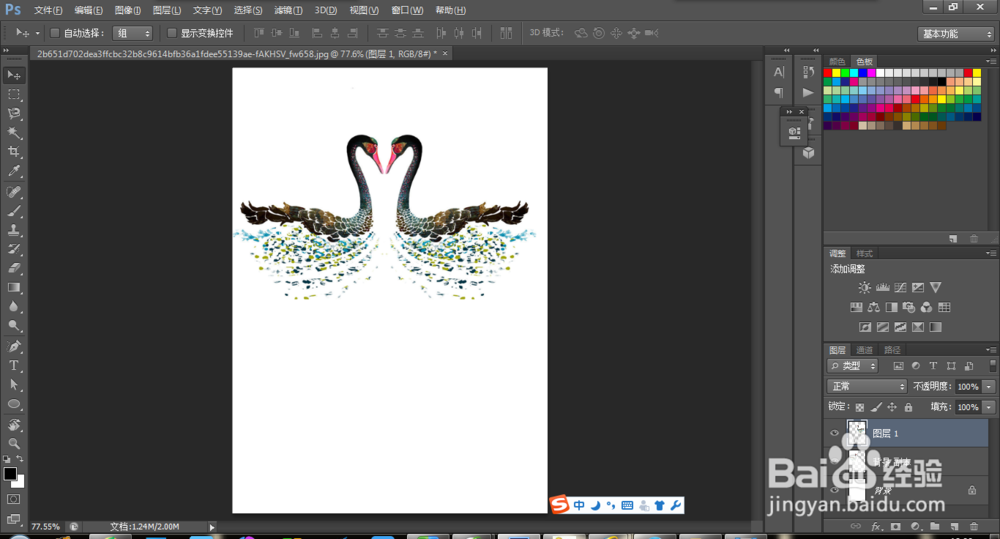1、首先,把事先准备好的图片在ps中打开,然后在接下来完成其他步骤

2、复制一层,鼠标选择第一张图层,把背景色设置为白色(示例的背景原本就是白色,这里便于后期操作),按Ctrl+backspace填充白色

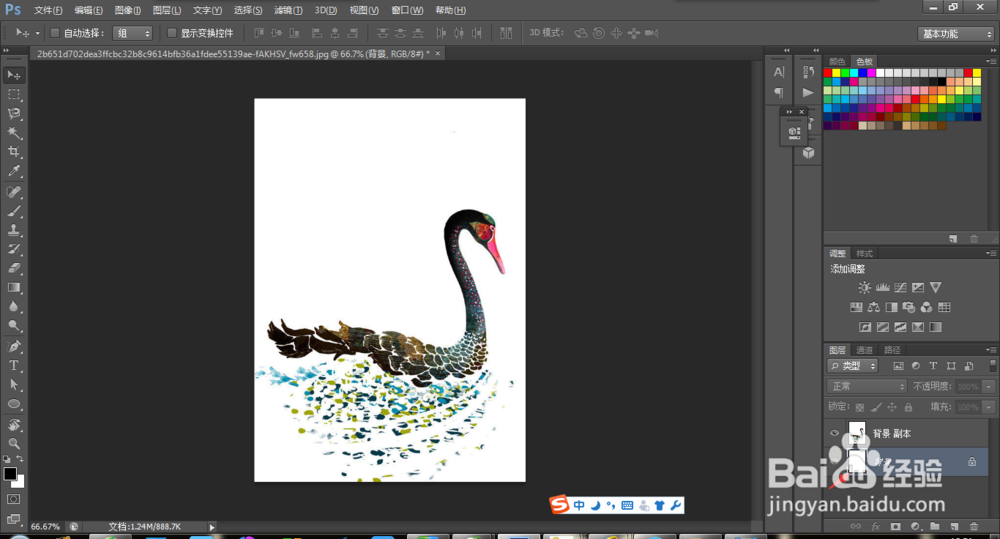
3、鼠标点击副本,按Ctrl+T,再按住shift,拖动鼠标来调整图片大小,让图片约占背景左右宽度的二分之一
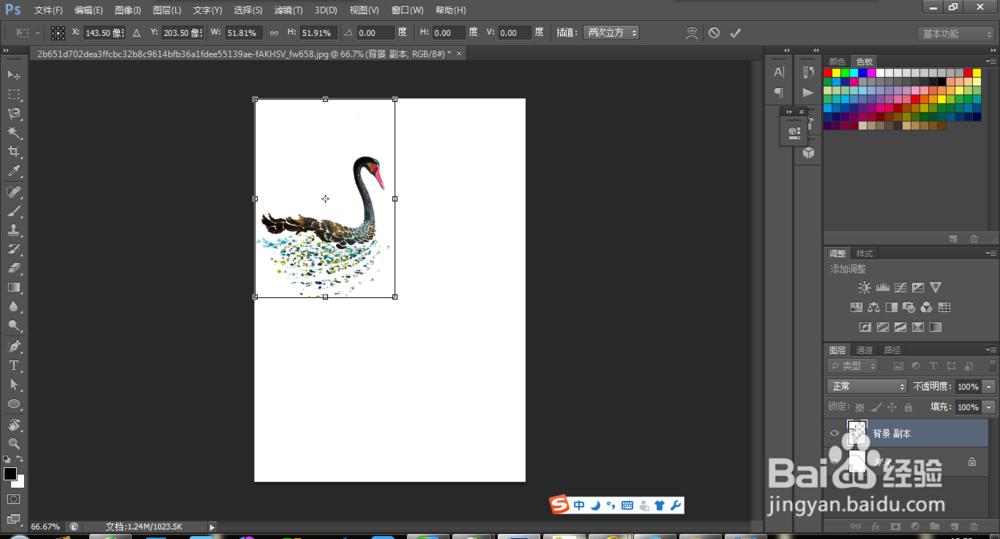
4、然后在ps界面左侧的工具栏中单击鼠标左键,选择“矩形选框工具”,框住需要镜面对称的物体
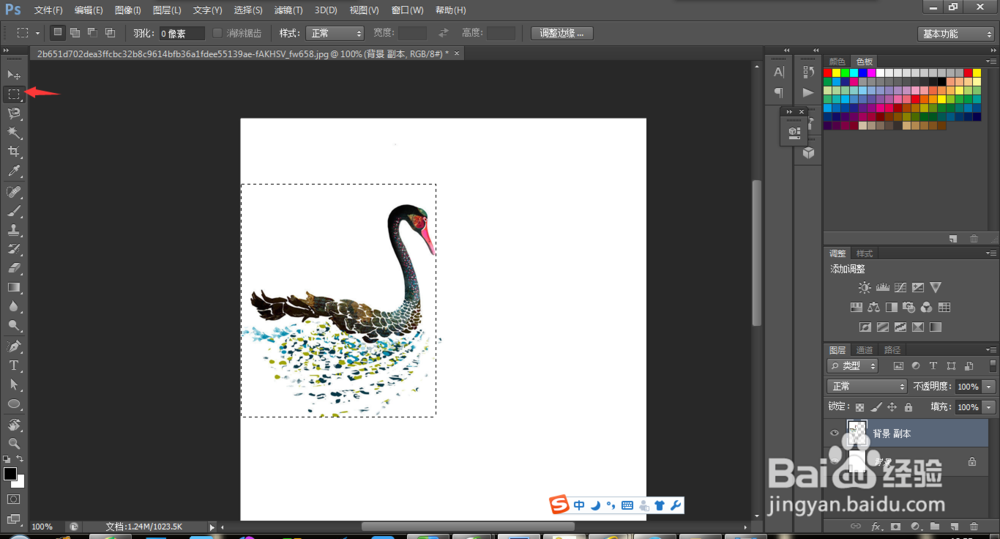
5、按Ctrl+C复制,然后,Ctrl+V粘贴,现在就有两个相同的图层了,之后,按Ctrl+T选中,单击鼠标右键选择“水平翻转”,然后进行应用

6、为了让镜面对称的两个物体在同一水平线上,按住shift,再用鼠标水平移动,拖到适当的位置,这样镜面对称就做好啦~